No se puede iniciar sesión en Microsoft Defender en Windows 11
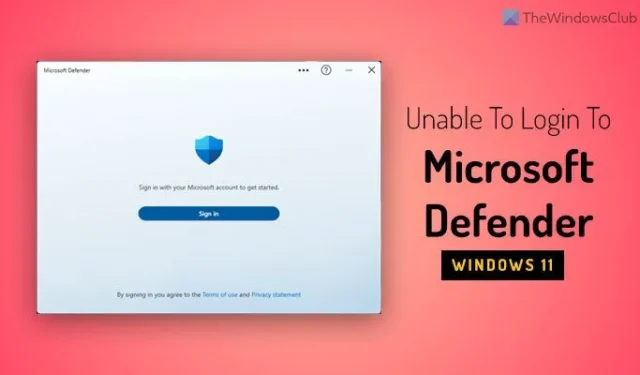
Si no puede iniciar sesión en Microsoft Defender en Windows 11/10, puede seguir estas instrucciones para solucionar el problema en unos momentos. Puede haber varias razones por las que no puede iniciar sesión en su cuenta de Microsoft en Microsoft Defender en una PC con Windows. Aquí, hemos consolidado algunas de las razones y soluciones comunes para solucionar el problema.

Puede utilizar Seguridad de Windows sin iniciar sesión en Microsoft Defender. Sin embargo, si inicia sesión en su cuenta, puede obtener varios beneficios. Por ejemplo, puede verificar los servicios y funciones activados y desactivados, detalles del dispositivo, alertas, etc. Lo más importante es que puede agregar otros dispositivos y recibir sus alertas de seguridad en su PC.
No se puede iniciar sesión en Microsoft Defender en Windows 11
Si no puede iniciar sesión en Microsoft Defender en Windows 11/10, siga estas soluciones:
- Finalice y reinicie Microsoft Defender
- Verificar conexión a internet
- Reparar y restablecer Microsoft Defender
- Verifique la configuración de la política de grupo
Para obtener más información sobre estos consejos y trucos, continúa leyendo.
1]Termine y reinicie Microsoft Defender
Es lo primero que debe hacer cuando tenga el problema antes mencionado. A veces, es sólo un fallo o un error lo que causa el problema en su computadora. La forma más sencilla de solucionarlo es reiniciando la aplicación respectiva. Hay principalmente dos formas de cerrar la aplicación: usando el Administrador de tareas y usando el panel de Configuración de Windows. Sin embargo, se sugiere utilizar el segundo método, ya que es posible que no siempre encuentre Microsoft Defender en el Administrador de tareas una vez que lo cierre con el botón cerrar (x).
Por lo tanto, presione Win+I para abrir el panel de Configuración de Windows y vaya a Aplicaciones > Aplicaciones instaladas .
Busque Microsoft Defender, haga clic en el icono de tres puntos y seleccione Opciones avanzadas .
A continuación, busque el botón Terminar y haga clic en él.
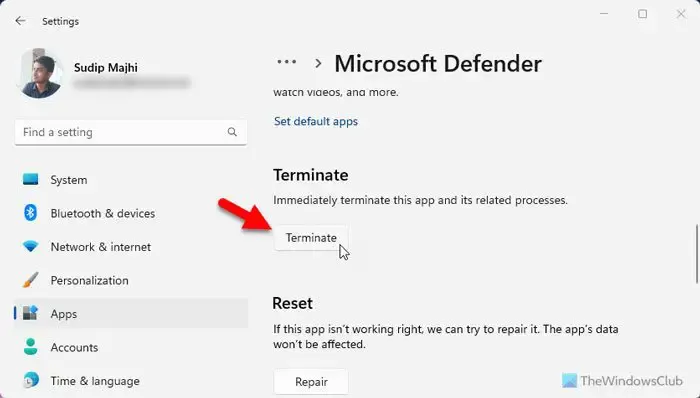
Una vez hecho esto, puede usar el cuadro de búsqueda de la barra de tareas para buscar y abrir Microsoft Defender.
2]Verificar la conexión a Internet
Por razones obvias, debe tener una conexión a Internet válida para iniciar sesión en su cuenta de Microsoft en la aplicación Microsoft Defender. En ocasiones, Microsoft Defender no podía utilizar la conexión a Internet por estos motivos:
- Hay un problema continuo de pérdida de ping.
- Tu conexión a Internet ya no está disponible o ha superado la cuota diaria.
- Tu proxy no funciona.
- Hay algunos problemas con el servidor VPN.
En tal situación, es mejor probar estos:
- Ejecute una prueba de ping . Para eso, abra el símbolo del sistema, escriba ping 8.8.8.8 -t y haga clic en el botón Aceptar .
- Desactive la VPN y el proxy temporalmente.
- Cambie a una fuente de Internet diferente y verifique.
3]Reparar y restablecer Microsoft Defender
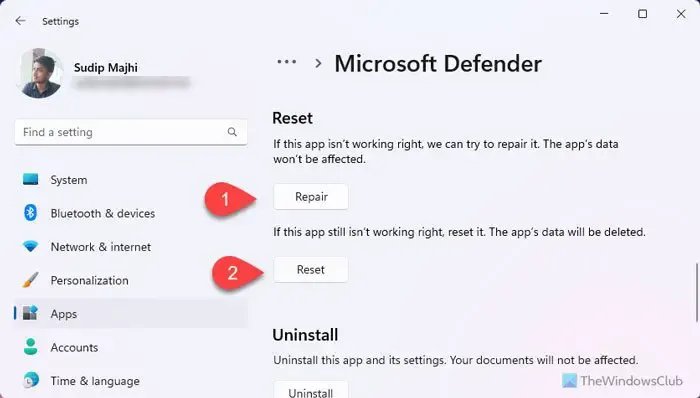
Si hay algunos problemas de Internet en la aplicación Microsoft Defender, es posible que encuentre el mismo problema al iniciar sesión en su cuenta. Por lo tanto, la mejor manera de deshacerse de este problema es reparando la aplicación primero. Si no funciona, siempre puedes restablecerlo.
Para reparar Microsoft Defender, siga estos pasos:
- Abra Configuración de Windows.
- Vaya a Aplicaciones > Aplicaciones instaladas .
- Haga clic en el botón de tres puntos de Microsoft Defender.
- Seleccione las opciones avanzadas .
- Dirígete a la sección Restablecer .
- Haga clic en el botón Reparar .
Sin embargo, si no funciona, haga clic en el botón Restablecer y confírmelo.
4]Verifique la configuración de la política de grupo
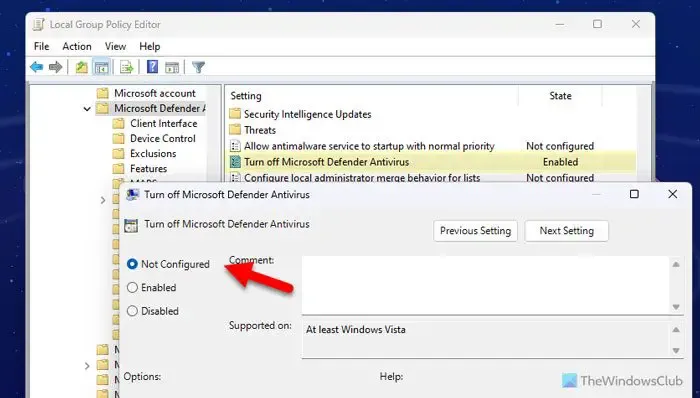
Hay una configuración del Editor de políticas de grupo local que podría impedirle iniciar sesión en su cuenta. Esta configuración específica bloquea Microsoft Defender de arriba a abajo. En otras palabras, si está habilitado, no podrás utilizar la aplicación.
Siga estos pasos para verificar la configuración de la Política de grupo:
- Presione Win+R > escriba gpedit.msc > haga clic en el botón Aceptar .
- Navegue hasta esta ruta: Configuración del equipo > Plantillas administrativas > Componentes de Windows > Antivirus de Microsoft Defender.
- Encuentre el estado de la configuración del antivirus Desactivar Microsoft Defender .
- Si está habilitado, haga doble clic en él> seleccione la opción No configurado .
- Haga clic en el botón Aceptar .
¡Eso es todo!
¿Por qué no puedo acceder a Windows Defender en Windows 11?
Innumerables cosas podrían ser responsables de este problema. Por ejemplo, si ha instalado una aplicación antivirus de terceros, es posible que no pueda utilizar la aplicación de seguridad preinstalada. Por otro lado, debes verificar si la aplicación no está bloqueada en el Editor de políticas de grupo local. También puedes seguir este artículo si Windows Defender está apagado o no funciona .
¿Por qué no puedo acceder a Microsoft Defender?
Hay dos razones principales por las que es posible que no pueda acceder a Microsoft Defender en una PC con Windows 11/10. Primero, si no tiene una conexión a Internet válida, no puede iniciar sesión en su cuenta de Microsoft, lo que le impide acceder a la interfaz. En segundo lugar, si la aplicación está deshabilitada mediante GPEDIT, no podrá acceder a ella.



Deja una respuesta